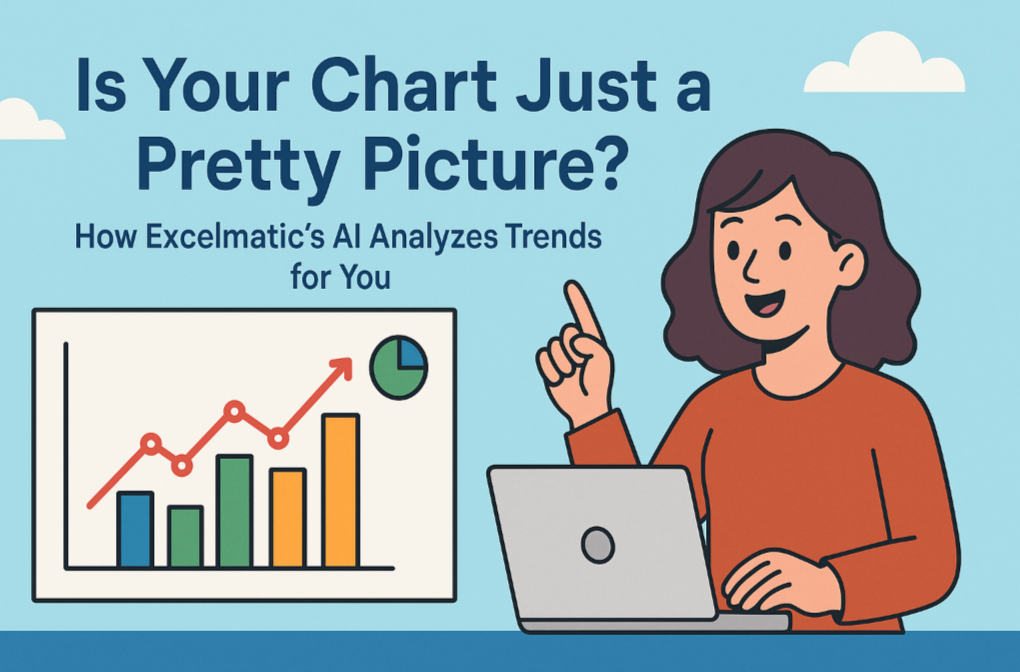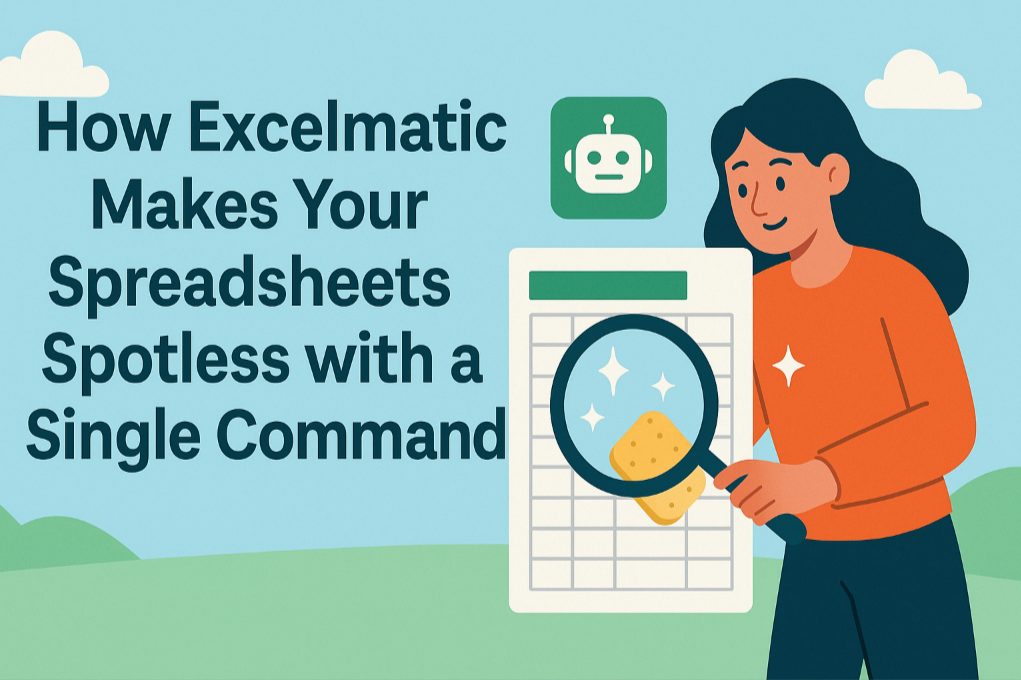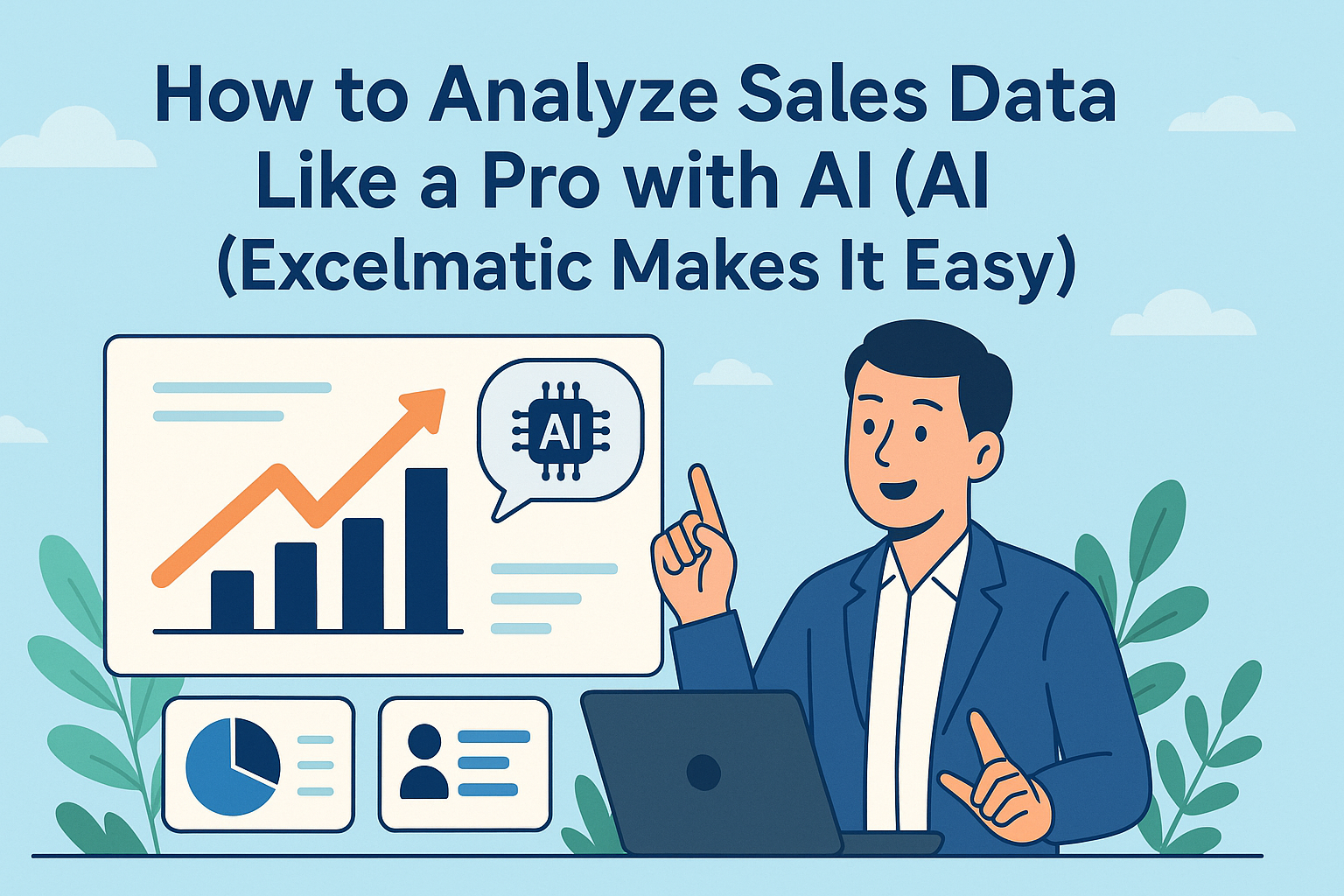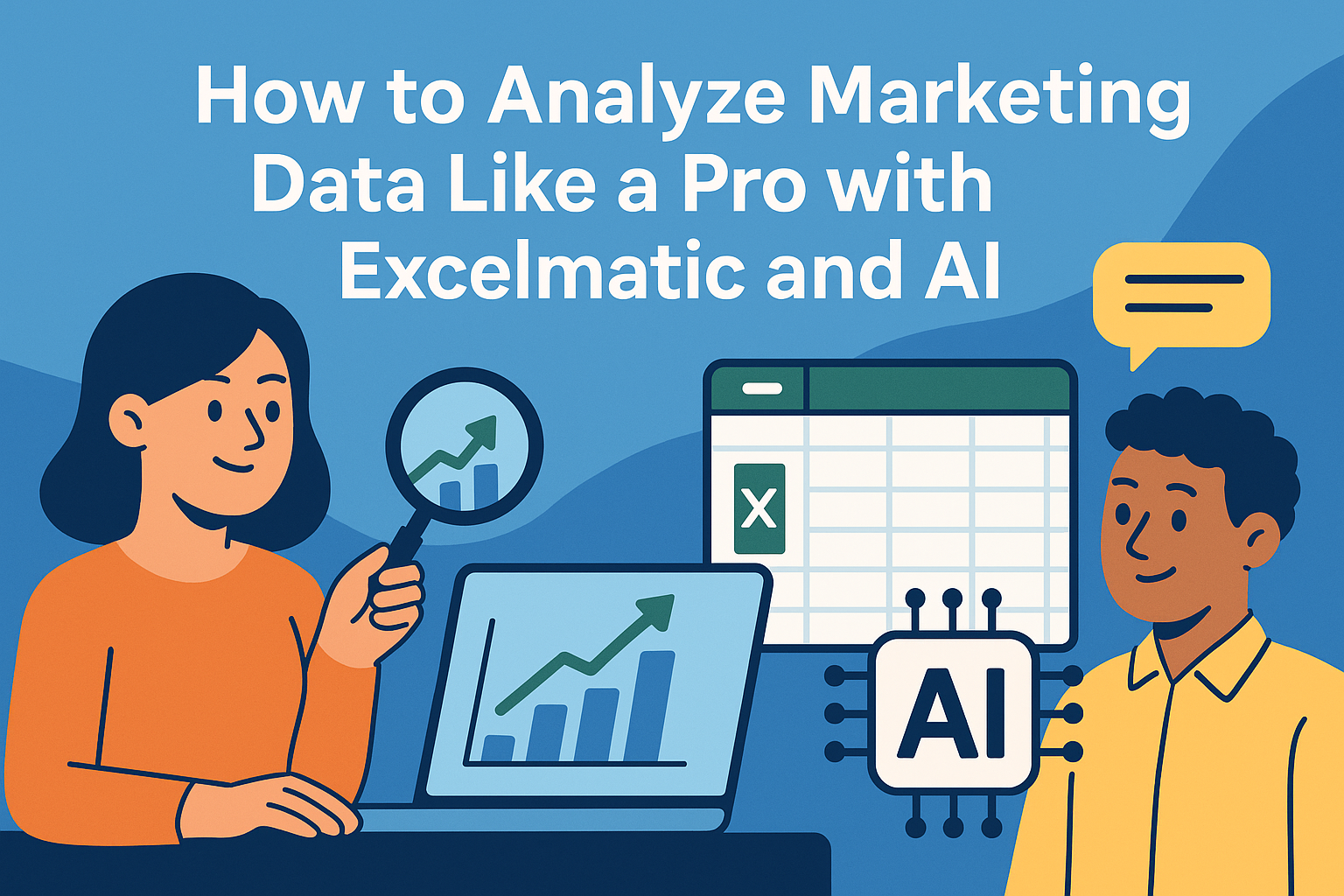솔직히 말해봅시다. 엑셀로 KPI를 추적하는 건 누구에게도 즐거운 일이 아닙니다. 원본 보고서 정리, 형식 통일, 수익성 비율이나 부서 성과 같은 파생 지표 계산, 그리고 이를 보고서로 시각화하는 과정까지—단순한 질문 하나에 답하기 위해 몇 시간, 심지어 며칠이 걸리기도 합니다.
가장 큰 문제는? 상사나 팀원이 조금만 다른 질문을 하면, 다시 스프레드시트의 혼란 속으로 빠져들어 모든 과정을 반복해야 한다는 점이죠.
하지만 이 모든 과정을 건너뛸 수 있다면 어떨까요?
엑셀에서의 전통적인 KPI 분석 과정
예를 들어, 각 부서의 KPI 달성률을 월간 수익 대비 월간 비용 비율로 평가하고 싶다고 가정해봅시다. 다음은 샘플 데이터입니다:
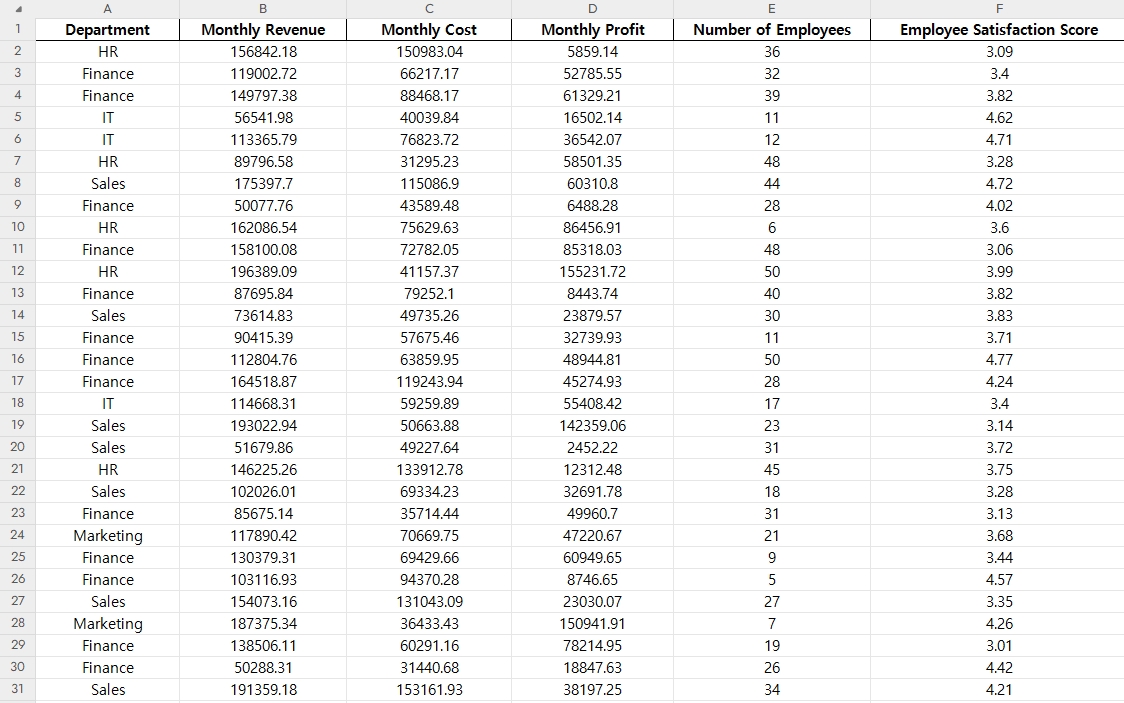
이를 위해 필요한 작업:
- 데이터 정제 (열 이름 표준화, 결측치 또는 이상치 확인)
=월간_수익 / 월간_비용공식으로 새 열 생성- 피벗 테이블 또는 요약 시트로 부서별 결과 정리
- 시각적으로 이상치 확인 또는 기대치 미달 부서 표시
- 계산 재확인 및 필드 변경 시 조정
숙련된 엑셀 사용자라도 단일 지표에 최소 30-45분의 신중한 작업이 필요합니다.
Excelmatic: 당신이 필요했던 KPI 단축키
모든 것을 수동으로 계산하는 대신, 이렇게 질문하면 됩니다:
엑셀 시트에서 각 부서의 KPI 달성률을 추출해 주세요.
Excelmatic은 즉시 깔끔한 요약 테이블을 반환하며, 각 부서의 KPI 달성률(예: 월간 수익 ÷ 월간 비용)을 보여주고, 해당 지표의 의미까지 설명해줍니다.
결과에서 얻을 수 있는 샘플 인사이트:
마케팅 부서는 KPI 달성률에서 다른 부서를 크게 앞지르며, 평균 비용의 2.4배를 초과하는 성과를 보입니다. IT 부서는 가장 낮은 성과를 나타내어 개선의 여지가 있습니다.
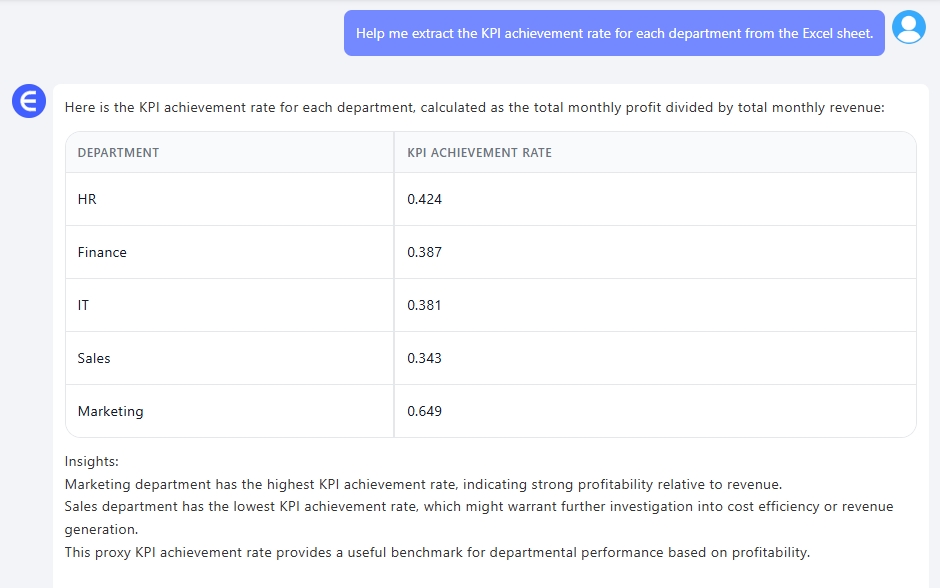
단순한 숫자가 아닌, 실제 이해를 제공합니다.
전통적 방식 vs. Excelmatic 비교
| 작업 | 전통적 엑셀 | Excelmatic |
|---|---|---|
| 비율 계산 소요 시간 | 20-30분 | 즉시 |
| 필터링 및 요약 | 수동 단계 | 자동 처리 |
| 맥락적 해석 | 직접 작성 | 자동 인사이트 포함 |
| 후속 질문 대응 | 공식 재구성 | 추가 질문 가능 |
질문으로 데이터를 이끌어내세요
Excelmatic을 사용하면 공식을 작성하는 대신, 진짜 궁금한 질문을 하면 됩니다. 도구가 수학, 형식, 표현을 모두 처리하여 바로 사용할 수 있는 인사이트를 제공합니다. Excelmatic으로 KPI 지표 분석을 시작해보세요. 공식 작성이 아닌, 질문을 시작하세요.
아래 링크에서 지난 하이라이트를 확인하세요: